Mengelola kebijakan data
Data organisasi sangat penting untuk keberhasilannya. Datanya harus tersedia untuk pengambilan keputusan, tetapi data perlu dilindungi sehingga tidak dibagikan dengan audiens yang seharusnya tidak memiliki akses ke sana. Untuk melindungi data ini, Anda dapat menggunakan Power Apps untuk membuat dan menerapkan kebijakan data yang menentukan konektor konsumen yang dapat digunakan untuk berbagi data bisnis tertentu. Misalnya, organisasi yang menggunakan Power Apps mungkin tidak menginginkan data bisnis yang tersimpan di SharePoint akan dipublikasikan secara otomatis ke umpan Twitter-nya.
Untuk membuat, mengedit, atau menghapus kebijakan data, Anda harus memiliki izin Admin Lingkungan atau Power Platform admin.
Prasyarat
Kebijakan tingkat penyewa
Kebijakan tingkat penyewa dapat ditentukan untuk mencakup atau mengecualikan lingkungan tertentu. Untuk mengikuti langkah-langkah yang dijelaskan dalam artikel ini untuk kebijakan tingkat penyewa, salah satu izin berikut diperlukan:
- Menambahkan admin Microsoft Power Platform
- izin admin global Microsoft 365
Kami merujuk kepada peran ini di seluruh artikel ini sebagai admin penyewa. Pelajari selengkapnya: Menggunakan peran admin layanan untuk mengelola penyewa Anda
Kebijakan tingkat lingkungan
Untuk mengikuti kebijakan tingkat lingkungan, Anda harus memiliki izin admin lingkungan Power Apps. Untuk lingkungan dengan database Dataverse, Anda harus mendapatkan peran Administrator Sistem.
Catatan
Jika menggunakan parameter SingleEnvironment EnvironmentType saat menggunakan PowerShell untuk membuat kebijakan data, akun pengguna yang digunakan untuk membuat kebijakan HARUS memiliki tingkat Lingkungan dan TIDAK BOLEH memiliki izin tingkat Penyewa seperti yang dijelaskan di atas, atau kesalahan Permintaan Buruk dikembalikan dan kebijakan tidak dibuat.
Proses kebijakan data
Untuk membuat kebijakan data, selesaikan langkah-langkah berikut.
- Tetapkan nama kebijakan.
- Klasifikasikan konektor.
- Definisikan ruang lingkup kebijakan. Langkah ini tidak berlaku untuk kebijakan tingkat lingkungan.
- Pilih lingkungan.
- Pengaturan tinjauan.
Langkah-langkah ini dijelaskan di bagian berikut.
Panduan: Membuat kebijakan data
Gunakan contoh panduan ini untuk membuat kebijakan data tingkat penyewa. Dalam panduan ini, Anda menyelesaikan tugas-tugas berikut:
- Tambahkan SharePoint dan Salesforce ke grup data Bisnis dari kebijakan data.
- Tambahkan Facebook dan Twitter ke grup Data yang diblokir .
- Biarkan konektor yang tersisa di grup data Non-Bisnis .
- Kecualikan lingkungan pengujian dari cakupan kebijakan ini dan terapkan kebijakan ke lingkungan yang tersisa, seperti lingkungan default dan lingkungan produksi di penyewa.
Setelah kebijakan ini disimpan, setiap Power Apps atau Power Automate pembuat, yang merupakan bagian dari lingkungan kebijakan data, dapat membuat aplikasi atau alur yang berbagi data antara SharePoint atau Salesforce. Sumber daya atau apa pun Power Apps yang menyertakan koneksi yang ada dengan konektor di Power Automate grup Data non-bisnis , tidak diizinkan untuk membuat koneksi dengan atau konektor Salesforce. SharePoint Pembuat ini tidak dapat menambahkan Facebook atau konektor Twitter ke sumber Power Apps daya atau apa pun Power Automate .
Di pusat Power Platform admin, pilihKebijakan Kebijakan data>Kebijakan baru>.
Jika tidak ada kebijakan yang ada di penyewa, Anda akan melihat halaman berikut.
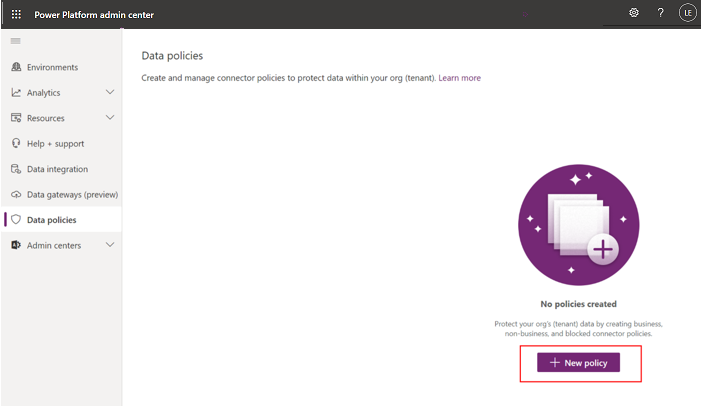
Masukkan nama kebijakan, lalu pilih Berikutnya.
Tinjau berbagai atribut dan pengaturan yang dapat Anda buat pada halaman tetapkan konektor.
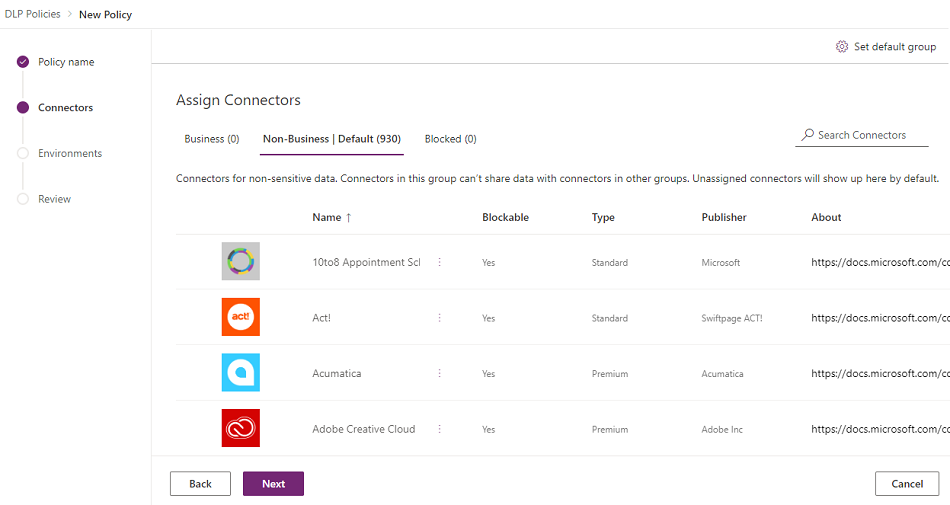
Atribut
Atribut KETERANGAN Nama Nama konektor. Dapat Diblokir Konektor yang dapat diblokir. Pelajari lebih lanjut: Daftar konektor yang tidak dapat diblokir Tipe Apakah penggunaan konektor memerlukan lisensi Premium atau termasuk dalam lisensi dasar/standar untuk Power Platform. Penerbit Perusahaan yang mempublikasikan konektor. Nilai ini dapat berbeda dari pemilik layanan. Contohnya, Microsoft dapat menjadi penerbit dari konektor Salesforce, namun layanan mendasarinya dimiliki oleh Salesforce, bukan Microsoft. Tentang Pilih URL untuk informasi lebih lanjut tentang konektor. Daftar
Poros Description Bisnis Konektor untuk data sensitif bisnis. Konektor dalam grup ini tidak dapat berbagi data dengan konektor dalam grup lain. Non-bisnis/
DefaultKonektor untuk data non-bisnis, seperti data penggunaan pribadi. Konektor dalam grup ini tidak dapat berbagi data dengan konektor dalam grup lain. Buntu Konektor yang diblokir tidak dapat digunakan di tempat yang menerapkan kebijakan ini. Tindakan
Tindakan KETERANGAN Tetapkan grup default Grup yang memetakan konektor baru yang ditambahkan setelah Power Platform kebijakan data Anda dibuat. Pelajari lebih lanjut: Grup data default untuk konektor baru Cari konektor Cari daftar panjang konektor untuk menemukan konektor tertentu untuk untuk diklasifikasikan. Anda dapat mencari bidang apa pun di tampilan daftar konektor, seperti nama, bisa diblokir, jenis, atau penerbit. Anda dapat melakukan tindakan berikut ini:
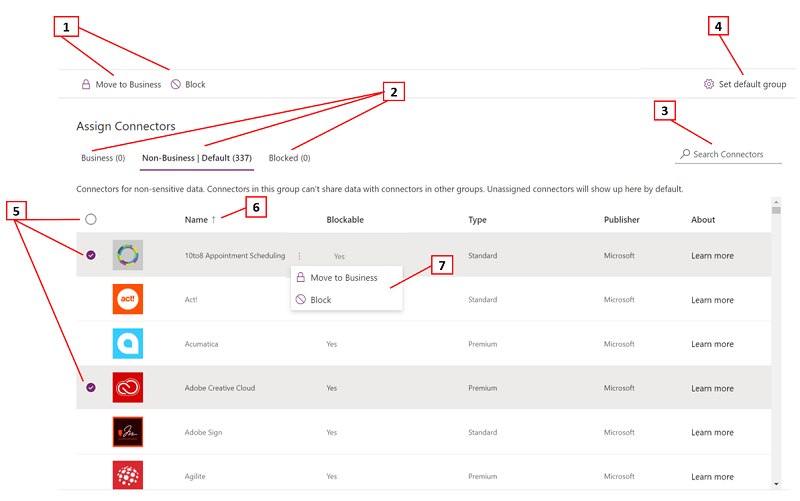
KETERANGAN 1 Tetapkan satu atau beberapa konektor di seluruh Grup klasifikasi konektor 2 Tabel pivot grup klasifikasi konektor 3 Bilah pencarian untuk menemukan konektor di properti seperti nama, dapat diblokir, jenis, atau penerbit 4 Grup klasifikasi konektor yang memetakan konektor baru yang ditambahkan setelah Power Platform kebijakan data Anda dibuat. 5 Pilih, multi-pilih, atau pilih massal konektor untuk bergerak di seluruh grup 6 Kemampuan urutan abjad di kolom individual 7 Tombol tindakan untuk menetapkan masing-masing konektor di seluruh Grup klasifikasi konektor Pilih satu atau beberapa konektor. Untuk panduan ini, pilih SalesForce dan konektor SharePoint, lalu pilih pindahkan ke bisnis dari bilah menu atas. Anda juga dapat menggunakan elipsis (
 ) di sebelah kanan nama konektor.
) di sebelah kanan nama konektor.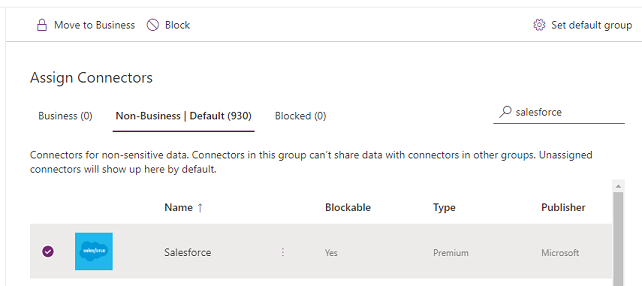
Konektor muncul di grup Data bisnis .
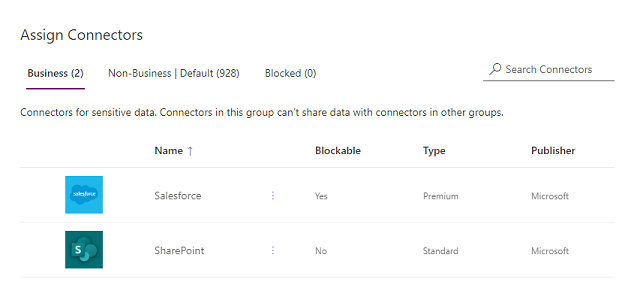
Konektor hanya dapat berada di satu grup data pada satu waktu. Dengan memindahkan konektor SharePoint dan Salesforce ke grup data bisnis, Anda mencegah pengguna membuat alur dan aplikasi yang menggabungkan kedua konektor dengan salah satu konektor di grup non-bisnis atau grup yang diblokir.
Untuk konektor seperti SharePoint itu tidak dapat diblokir, tindakan Blokir tidak tersedia dan peringatan muncul.
Tinjau dan ubah pengaturan grup default untuk konektor baru, jika diperlukan. Sebaiknya pertahankan pengaturan default sebagai Non-Bisnis untuk memetakan konektor baru yang ditambahkan secara Power Platform default. Konektor Non-Bisnis dapat ditetapkan secara manual ke Bisnis atau Diblokir nanti dengan mengedit kebijakan data, setelah Anda memiliki kesempatan untuk meninjau dan menetapkannya. Jika pengaturan konektor baru adalah Diblokir, konektor baru apa pun yang dapat diblokir dipetakan ke Diblokir, seperti yang diharapkan. Namun, setiap konektor baru yang tidak dapat diblokir dipetakan ke Non-Bisnis karena secara desain mereka tidak dapat diblokir.
Di sudut kanan atas, pilih Atur Grup default.
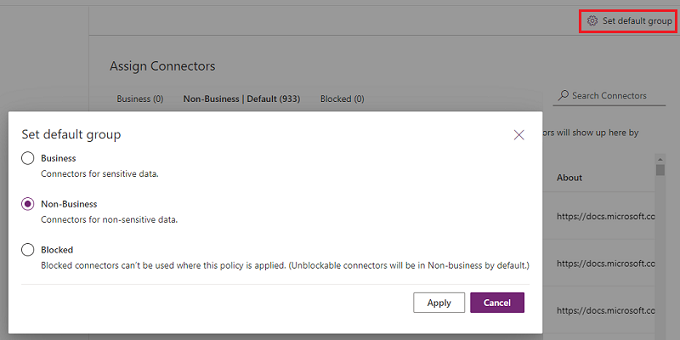
Setelah Anda menyelesaikan semua tugas konektor di seluruh grup Bisnis/non-bisnis/Diblokir dan atur grup default untuk konektor baru, pilih berikutnya.
Pilih cakupan kebijakan data. Langkah ini tidak tersedia untuk kebijakan tingkat lingkungan, karena selalu ditujukan untuk satu lingkungan.
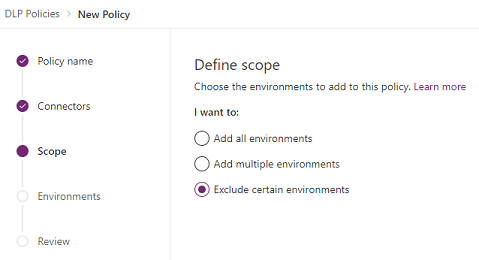
Untuk tujuan panduan ini, Anda mengecualikan lingkungan pengujian dari kebijakan ini. Pilih Kecualikan lingkungan tertentu, dan di halaman Tambah lingkungan, pilih berikutnya.
Tinjau berbagai atribut dan pengaturan di halaman Tambah lingkungan. Untuk kebijakan tingkat penyewa, daftar ini memperlihatkan admin tingkat penyewa semua lingkungan di penyewa. Untuk kebijakan tingkat lingkungan, daftar ini hanya memperlihatkan subset lingkungan di penyewa yang dikelola oleh pengguna yang telah masuk sebagai Admin Lingkungan atau sebagai Administrator Sistem untuk lingkungan dengan Dataverse database.
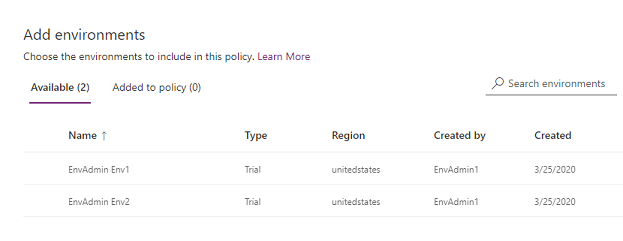
Atribut
Atribut Description Nama Nama lingkungan. Jenis Jenis lingkungan: uji coba, produksi, Sandbox, default Kawasan Kawasan yang terkait dengan lingkungan. Dibuat oleh Pengguna yang membuat lingkungan. Dibuat (pada) Tanggal lingkungan dibuat. Daftar
Poros Description Tersedia Lingkungan yang tidak disertakan atau dikecualikan secara eksplisit dalam lingkup kebijakan. Untuk kebijakan tingkat lingkungan dan kebijakan tingkat penyewa dengan cakupan yang ditentukan sebagai Tambah beberapa lingkungan, daftar ini mewakili subset lingkungan yang tidak tercakup dalam cakupan kebijakan. Untuk kebijakan tingkat penyewa dengan cakupan yang ditentukan sebagai Kecualikan lingkungan tertentu, pivot ini mewakili set lingkungan yang tercakup dalam cakupan kebijakan. Ditambahkan ke kebijakan Untuk kebijakan tingkat lingkungan dan kebijakan tingkat penyewa dengan cakupan yang ditentukan sebagai Tambah beberapa lingkungan, pivot ini mewakili subset lingkungan yang ada dalam cakupan kebijakan. Untuk kebijakan tingkat penyewa dengan cakupan yang ditentukan sebagai Kecualikan lingkungan tertentu, pivot ini mewakili set subset lingkungan yang dikecualikan dari cakupan kebijakan. Tindakan
Tindakan KETERANGAN Tambahkan ke kebijakan Lingkungan dalam kategori tersedia dapat dipindahkan ke kategori ditambahkan ke kebijakan dengan menggunakan tindakan ini. Hapus dari kebijakan Lingkungan dalam kategori Ditambahkan ke kebijakan dapat dipindahkan ke kategori Tersedia dengan menggunakan tindakan ini. Pilih satu atau beberapa lingkungan. Anda dapat menggunakan bilah pencarian untuk dengan cepat menemukan lingkungan yang diinginkan. Untuk panduan ini, cari lingkungan pengujian - ketik kotak pasir. Setelah memilih lingkungan sandbox, kami tetapkan ke lingkup kebijakan menggunakan Tambah ke kebijakan dari bilah menu atas.
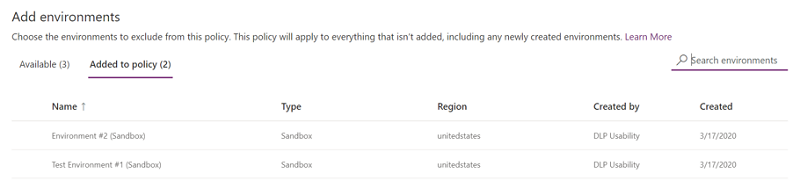
Karena cakupan kebijakan awalnya dipilih sebagai Kecualikan lingkungan tertentu, lingkungan pengujian ini sekarang dikecualikan dari cakupan kebijakan dan pengaturan kebijakan data diterapkan ke semua lingkungan (Tersedia) yang tersisa. Untuk kebijakan tingkat lingkungan, Anda hanya dapat memilih satu lingkungan dari daftar lingkungan yang tersedia.
Setelah membuat pilihan untuk lingkungan, pilih berikutnya.
Tinjau pengaturan kebijakan, lalu pilih Buat kebijakan.
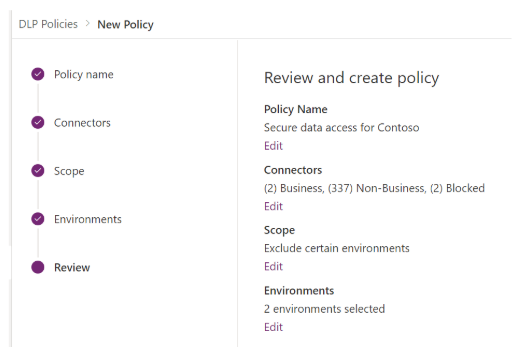
Kebijakan dibuat dan muncul dalam daftar kebijakan data. Sebagai hasil dari kebijakan ini, SharePoint dan aplikasi Salesforce dapat berbagi data di lingkungan non-uji—seperti lingkungan produksi—karena keduanya adalah bagian dari grup data bisnis yang sama. Namun, konektor yang berada di grup data non-bisnis—seperti Outlook.com—tidak akan berbagi data dengan aplikasi dan mengalir menggunakan SharePoint atau konektor Salesforce. Konektor Facebook dan Twitter sama sekali diblokir dari digunakan di setiap aplikasi atau aliran di lingkungan non-uji seperti produksi atau lingkungan default.
Praktik yang baik bagi admin untuk membagikan daftar kebijakan data dengan organisasi mereka sehingga pengguna mengetahui kebijakan tersebut sebelum membuat aplikasi.
Tabel ini menjelaskan pengaruh kebijakan data yang Anda buat terhadap koneksi data di aplikasi dan alur.
| Matriks konektor | SharePoint (Bisnis) | Salesforce (bisnis) | Outlook.com (non-bisnis) | Facebook (Diblokir) | Twitter (diblokir) |
|---|---|---|---|---|---|
| SharePoint (Bisnis) | Diizinkan | Diizinkan | Ditolak | Ditolak | Ditolak |
| Salesforce (bisnis) | Diizinkan | Diizinkan | Ditolak | Ditolak | Ditolak |
| Outlook.com (non-bisnis) | Ditolak | Ditolak | Diizinkan | Ditolak | Ditolak |
| Facebook (Diblokir) | Ditolak | Ditolak | Ditolak | Ditolak | Ditolak |
| Twitter (diblokir) | Ditolak | Ditolak | Ditolak | Ditolak | Ditolak |
Karena tidak ada kebijakan data yang diterapkan untuk lingkungan pengujian, aplikasi dan alur dapat menggunakan rangkaian konektor apa pun secara bersamaan di lingkungan ini.
Menemukan dan melihat kebijakan data
Masuk ke pusat admin Power Platform.
Di panel navigasi, pilih Kebijakan Data. Jika Anda memiliki daftar kebijakan yang panjang, gunakan kotak Pencarian untuk menemukan kebijakan data tertentu.
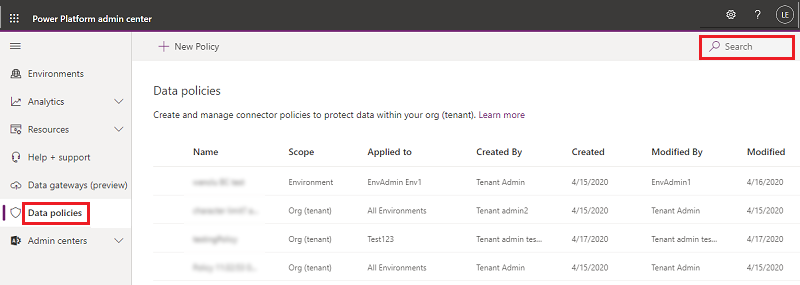
Tampilan daftar menampilkan atribut berikut:
Atribut KETERANGAN Nama Nama kebijakan. Scope Jenis kebijakan, seperti tingkat lingkungan atau tingkat penyewa Diterapkan ke Lingkup lingkungan yang terkait dengan kebijakan.
Untuk kebijakan tingkat lingkungan, ini adalah nama lingkungan tunggal yang terkait dengan kebijakan.
Untuk kebijakan tingkat penyewa, ini dapat berupa salah satu nilai berikut:
- Semua lingkungan
- Semua lingkungan, kecuali (n)
- (n) lingkungan
- Sebuah nama lingkungan tunggalDibuat oleh Pengguna yang membuat kebijakan. Dibuat (pada) Tanggal pembuatan kebijakan. Diubah oleh Pengguna yang memodifikasi kebijakan. Dimodifikasi (pada) Tanggal modifikasi kebijakan.
Mengedit kebijakan data
Masuk ke pusat admin Power Platform.
Dari daftar kebijakan data, pilih lingkungan, lalu pilih Edit Kebijakan. Jika Anda memiliki daftar panjang kebijakan, gunakan kotak pencarian untuk menemukan lingkungan tertentu.
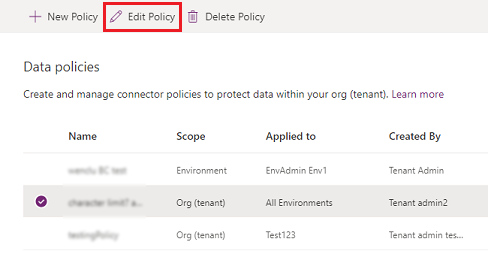
Catatan
Admin lingkungan tidak dapat mengedit kebijakan yang dibuat oleh admin penyewa.
Lanjutkan melalui langkah-langkah yang dijelaskan dalam Panduan: Buat kebijakan data, lalu pilih Perbarui Kebijakan.
Catatan
Kebijakan data tingkat lingkungan tidak dapat mengesampingkan kebijakan data di seluruh penyewa.
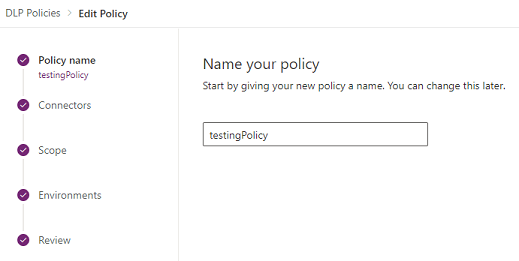
(Opsional) Jika perlu, pertimbangkan untuk menerapkan kebijakan data pada koneksi. Pelajari lebih lanjut: Terapkan kebijakan data untuk koneksi yang melanggar
Catatan
Menegakkan kebijakan data akan menonaktifkan koneksi yang ada yang melanggar kebijakan data apa pun dan memungkinkan koneksi yang sebelumnya dinonaktifkan yang tidak lagi melanggar kebijakan data apa pun.
Menghapus kebijakan data
Masuk ke pusat admin Power Platform.
Dari daftar kebijakan data, pilih lingkungan, lalu pilih Hapus Kebijakan. Jika Anda memiliki daftar panjang kebijakan, gunakan kotak pencarian untuk menemukan lingkungan tertentu.
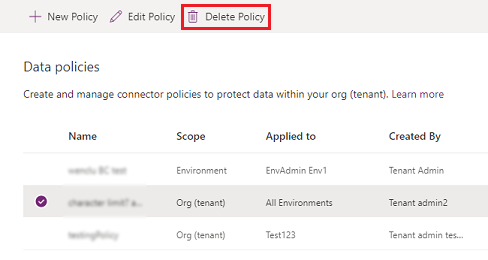
Catatan
Admin lingkungan tidak dapat menghapus kebijakan yang dibuat oleh admin penyewa.
Pilih Hapus di kotak dialog konfirmasi.
Ubah grup data default
Masuk ke Power Platform pusat admin sebagai admin global.
Dari daftar kebijakan data, pilih lingkungan, lalu pilih Edit Kebijakan. Jika Anda memiliki daftar panjang kebijakan, gunakan kotak pencarian untuk menemukan lingkungan tertentu.
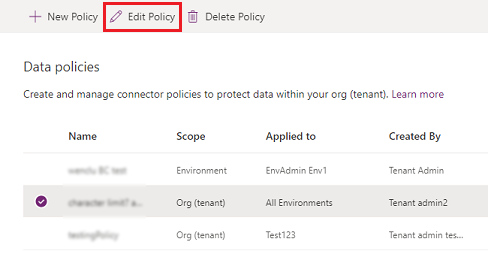
Catatan
Admin lingkungan tidak dapat mengedit kebijakan yang dibuat oleh admin penyewa.
Pilih langkah konektor dalam proses Edit kebijakan.
Di sudut kanan atas, pilih Atur Grup default.
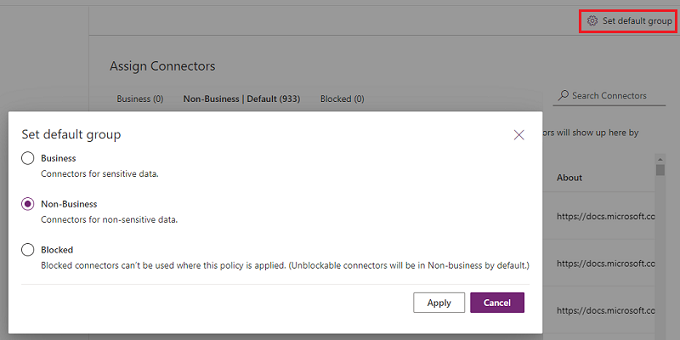
Pilih grup default, lalu pilih Terapkan. Pelajari lebih lanjut: Klasifikasi konektor dan Grup data default untuk konektor baru
Pilih berikutnya sesuai kebutuhan untuk menutup proses Edit kebijakan.
Grup data yang dipilih akan menjadi grup default untuk secara otomatis mengklasifikasikan konektor baru yang ditambahkan ke Power Platform setelah kebijakan Anda dibuat.
Menggunakan perintah PowerShell
Lihat perintah kebijakan kebijakan data.
Baca juga
Kebijakan pencegahan kehilangan data
Perintah kebijakan kebijakan data
Power Platform SDK kebijakan data
Saran dan Komentar
Segera hadir: Sepanjang tahun 2024 kami akan menghentikan penggunaan GitHub Issues sebagai mekanisme umpan balik untuk konten dan menggantinya dengan sistem umpan balik baru. Untuk mengetahui informasi selengkapnya, lihat: https://aka.ms/ContentUserFeedback.
Kirim dan lihat umpan balik untuk